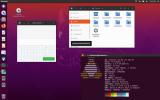Πώς να ρυθμίσετε το πρόγραμμα ανάγνωσης eBook Foliate σε Linux
Πριν από λίγο, έγραψα μια λίστα με μερικά από αυτά τις καλύτερες εφαρμογές ανάγνωσης eBook σε Linux. Κάθε ένα από τα στοιχεία της λίστας είναι εξαιρετικό και αν προσπαθείτε να βρείτε μια εξαιρετική εφαρμογή για να διαβάσετε ψηφιακά βιβλία στο Linux, συμβουλευτείτε πρώτα αυτήν τη λίστα.
Ωστόσο, όταν έγραψα αυτήν τη λίστα, δεν γνώριζα το Foliate. Όπως αποδεικνύεται, το Foliate eBook reader είναι επίσης μια πολύ χρήσιμη εφαρμογή eBook reader για Linux χρήστες και έχει δεκάδες εξαιρετικές δυνατότητες που αξίζει να αναφερθούν, όπως προβολή σε σελίδες, θέματα και περισσότερο. Δείτε πώς μπορείτε να ενεργοποιήσετε το Foliate στο Linux σύστημα σας!
Εγκαταστήστε το Foliate σε Linux
Το Foliate είναι διαθέσιμο σε χρήστες Linux μέσω διαφόρων πηγών διανομής λογισμικού. Επισήμως, οι προγραμματιστές θα προτιμούσαν οι χρήστες να εγκαταστήσουν την εφαρμογή μέσω του Flatpak, αν και υπάρχει μια κοινότητα Foliate για Arch Linux μέσω του AUR, μια ομάδα της Fedora για τις εκδόσεις 29 και 30 και τον πηγαίο κώδικα πολύ.
Για να ξεκινήσετε την εγκατάσταση του Foliate eBook reader στο Linux, ανοίξτε ένα παράθυρο τερματικού με Ctrl + Alt + T ή Ctrl + Shift + T στο πληκτρολόγιο. Μόλις ανοίξει το παράθυρο τερματικού, ακολουθήστε τις οδηγίες της γραμμής εντολών που αντιστοιχούν στη διανομή Linux που χρησιμοποιείτε.
Arch Linux
Όπως αναφέρθηκε προηγουμένως, υπάρχει ένα ανεπίσημο πακέτο AUR Foliate διαθέσιμο στους χρήστες. Ακόμα, ακόμη και αν πρόκειται για ανεπίσημο πακέτο AUR, λαμβάνει απευθείας από τον πηγαίο κώδικα, ώστε να μην λείπουν λειτουργίες ή ενημερώσεις.
Το πρώτο βήμα για να αποκτήσετε το Foliate στο Arch Linux είναι να εγκαταστήσετε το βοηθητικό πρόγραμμα Trizen AUR. Ο λόγος για τον οποίο το Trizen είναι απαραίτητο είναι ότι μπορεί να εγκαταστήσει αυτόματα ποσότητες εξαρτήσεων μάζας αυτόματα. Για να αποκτήσετε το Trizen, ξεκινήστε εγκαθιστώντας το Git και το Base-devel.
sudo pacman -S git base-devel
Με τη φροντίδα του Git και του Base-devel, κλωνοποιήστε το τελευταίο πακέτο AUR του Foliate στον υπολογιστή σας Linux.
git κλώνος https://aur.archlinux.org/trizen.git
Μεταβείτε στο φάκελο κώδικα και μεταγλωττίστε την εφαρμογή Trizen για Arch Linux.
cd trizen. makepkg -sri
Τέλος, εγκαταστήστε την εφαρμογή Foliate στο Arch Linux με το τρισέν εντολή.
trizen -S φυλλικό
Μαλακό καπέλλο
Το έργο Fedora είναι γνωστό ότι χρησιμοποιεί εφαρμογές ανοιχτού κώδικα που δεν χρησιμοποιούν και υποστηρίζουν οι χρήστες στα αποθετήρια λογισμικού τους. Για να το εγκαταστήσετε, μεταβείτε στο παράθυρο του τερματικού σας και εγκαταστήστε το με το Dnf διαχειριστής πακέτων.
sudo dnf εγκαταστήστε το foliate -y
Flatpak
Το Flatpak είναι η επίσημη μέθοδος διανομής για το Foliate. Για να εγκαταστήσετε την εφαρμογή μέσω του συστήματος Flatpak, πρέπει να έχετε ενεργοποιήσει τον χρόνο εκτέλεσης. Δεν είστε σίγουροι πώς να ενεργοποιήσετε το Flatpak στον υπολογιστή σας Linux; Ακολουθήστε τον οδηγό μας για το θέμα.
Μόλις ξεκινήσετε να λειτουργεί το Flatpak runtime, εγκαταστήστε το εργαλείο Foliate με τις παρακάτω εντολές.
flatpak remote-add - if-not-υπάρχει flathub https://flathub.org/repo/flathub.flatpakrepo
flatpak εγκατάσταση flathub com.github.johnfactotum. Φυλλοειδής
Πηγαίος κώδικας
Εάν δεν μπορείτε να εκτελέσετε την έκδοση Flatpak του Foliate, θα χρειαστεί να μεταγλωττίσετε την εφαρμογή από την πηγή. Εγκαταστήστε τις εξαρτήσεις από την παρακάτω λίστα στον υπολογιστή σας Linux για να ξεκινήσετε.
- gjs (> = 1.54.0)
- webkit2gtk
- libsoup
- μεσόνιο
- gettext
Μετά την εγκατάσταση των εξαρτήσεων, δημιουργήστε την εφαρμογή σε Linux με τις ακόλουθες εντολές σε ένα παράθυρο τερματικού.
meson build --prefix = / usr. κατασκευή cd. νίντζα. εγκατάσταση sudo ninja
Προσθέστε βιβλία στο Foliate
Εάν θέλετε να προσθέσετε βιβλία στο Foliate, ξεκινήστε ανοίγοντας την εφαρμογή μέσω του μενού της εφαρμογής στην επιφάνεια εργασίας Linux. Μόλις ανοίξει η εφαρμογή, το Foliate θα εμφανίσει μια κενή οθόνη χωρίς βιβλία διαθέσιμα για ανάγνωση.
Το Foliate υποστηρίζει μόνο τη μορφή ePub, επομένως, κατεβάστε τα αγαπημένα σας αρχεία ψηφιακού βιβλίου ePub από την ηλεκτρονική βιβλιοθήκη σας και τοποθετήστε τα στον υπολογιστή σας Linux. Στη συνέχεια, μεταβείτε στο Foliate και κάντε κλικ στο κουμπί "Άνοιγμα αρχείου" στο κέντρο του παραθύρου. Στη συνέχεια, περιηγηθείτε στον υπολογιστή σας για ένα αρχείο βιβλίου ePub που θέλετε να διαβάσετε.

Εναλλαγή βιβλίων
Το Foliate είναι ένας απλός αλλά κομψός αναγνώστης eBook για Linux. Λόγω της απλότητάς του, δεν έχει σχεδιαστεί για τη διαχείριση πολλαπλών βιβλίων σε μια βιβλιοθήκη. Αντ 'αυτού, οι χρήστες πρέπει να αποθηκεύουν αρχεία βιβλίων σε ένα φάκελο και να τα αναζητούν αργότερα.
Εάν έχετε ήδη ανοίξει ένα βιβλίο στο Foliate και θέλετε να φορτώσετε ένα άλλο, ακολουθήστε τι πρέπει να κάνετε. Αρχικά, βρείτε το κουμπί μενού στην επάνω δεξιά ενότητα του Foliate και κάντε κλικ με το ποντίκι. Στη συνέχεια, βρείτε το κουμπί "Άνοιγμα" και κάντε κλικ σε αυτό για να αναζητήσετε ένα νέο βιβλίο.
Αλλαγή θεμάτων
Θέλετε να αλλάξετε τον τρόπο εμφάνισης του Foliate; Κάντε κλικ στο μενού στην επάνω δεξιά ενότητα της εφαρμογής. Στη συνέχεια, αναζητήστε το κουμπί "Προτιμήσεις" και κάντε κλικ σε αυτό για να ανοίξετε τις ρυθμίσεις για το Foliate.

Αναζητήστε το "Θέμα" στις ρυθμίσεις της εφαρμογής και κάντε κλικ σε ένα θέμα για να το εφαρμόσετε στο Foliate. Εναλλακτικά, εάν δεν είστε ικανοποιημένοι με την εμφάνιση των προεπιλεγμένων θεμάτων, προσαρμόστε τα επιλέγοντας τα χρώματα κάτω από το τρέχον εφαρμοζόμενο θέμα Foliate.
Έρευνα
Πρόσφατες δημοσιεύσεις
Τρόπος χρήσης των ελεγκτών Xbox One μέσω Bluetooth σε Linux
Σε αντίθεση με άλλους ελεγκτές Bluetooth, το Ο ελεγκτής Xbox One δε...
Πώς να χρησιμοποιήσετε την κλασική επιφάνεια εργασίας Unity στο Ubuntu 20.04
Παρόλο που η Canonical έριξε το Επιφάνεια εργασίας Ubuntu Unity το ...
5 καλύτερα εργαλεία κρυπτογράφησης Linux για εγκατάσταση
Η συζήτηση κρυπτογράφησης είναι ένα δημοφιλές θέμα αυτές τις μέρες,...